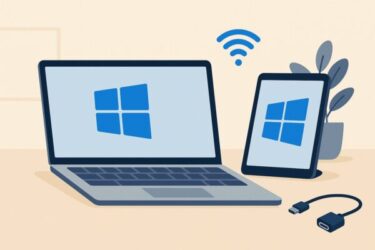※この記事は、2025年11月時点の Windows 10 / Windows 11 環境をもとに解説しています。
はじめての「クリーンブート」完全ガイド
〜原因不明の重さ・エラーを“安全に”切り分けます〜
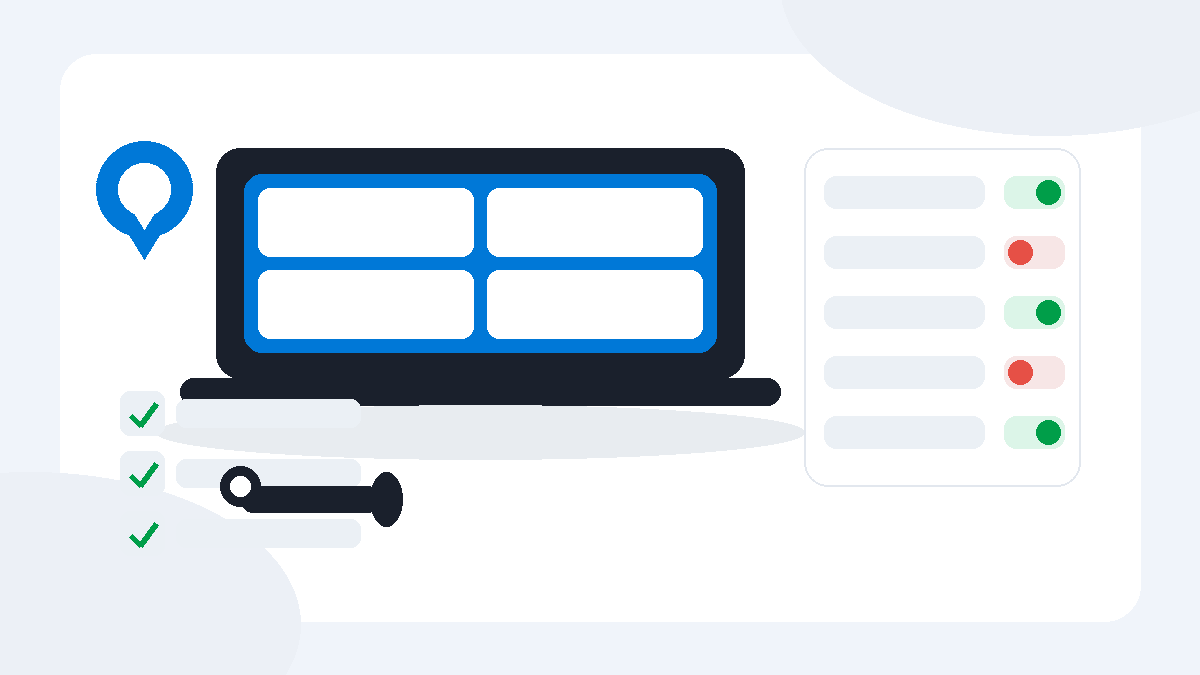
1. クリーンブートとは?
クリーンブートとは、Windowsを必要最小限のサービスと常駐アプリだけで起動する方法のことを指します。通常起動では、セキュリティソフトやクラウド同期、プリンタ関連、メーカー独自ツールなど多くの常駐プログラムが同時に動作します。クリーンブートではそれらを一時的に止めることで、
「本体(Windows)に問題があるのか」
「後から入れたソフトが悪さをしているのか」
を切り分けることができます。似た言葉に「セーフモード」がありますが、セーフモードはドライバや表示が制限された“診断用モード”で、日常の操作には向きません。クリーンブートは通常表示のまま最小構成で起動できるため、普段の使い方に近い条件で原因を探せます。
2. どんなときに使うと良い?
次のような症状で「原因が特定できていない」場合に向いています。
- PCが急に重くなったり、フリーズすることが増えたと感じる
- アプリの起動が遅い、落ちる、インストールやアップデートで失敗する
- ゲームや配信、動画編集でカクつきやノイズが出る
- Windowsアップデート後から不安定になった気がするが、OSが悪いのかアプリが悪いのか判断できない
このような場合に、クリーンブートで軽く・安定するなら、常駐アプリやサービスの競合が疑わしいと判断できます。
3. 準備:安全に行うための前提条件
管理者アカウントで操作します。
① 作業前に再起動できる状態(未保存の作業がない状態)にしておきます。
② BitLocker(デバイス暗号化)を利用中の方は、回復キーを控えておくと安心です。ファームウェア設定や一部の変更で再起動時に回復キーが求められる可能性があります。
※復元ポイントの作成をしておくと、万一のときに戻せます。
復元ポイントの詳しい解説記事はこちら⇒復元ポイントの作成方法
4. 手順(Windows 10 / 11 共通)
4-1. 「システム構成(msconfig)」でサービスを最小化します
- キーボードで Windowsキー + R を押して「ファイル名を指定して実行」を開きます。
msconfigと入力して Enter キーを押します。- 「サービス」タブを開き、「Microsoft のサービスをすべて隠す」にチェックを入れます。
- 一覧の残り(=サードパーティ製)のサービスをすべて無効にします。
- 「適用」→「OK」をクリックします。
ポイント:Microsoftのサービスは隠すことが大切です。ここにチェックを入れずに無効化すると、Windowsが正常起動できなくなる恐れがあります。
4-2. 「スタートアップ(常駐)」を止めます
- Ctrl + Shift + Esc キーで「タスクマネージャー」を開きます。
- 上部のタブから「スタートアップ」を選びます。
- 有効になっている項目を選択し、右下の「無効にする」をクリックします(セキュリティソフトを一時的に無効化するときは必ずオフライン作業に切り替えます)。
迷ったら、“クラウド同期・ゲームランチャー・プリンタ・アップデータ”系から止めると効果を体感しやすくなります。
4-3. 再起動して症状を確認します
- Windowsを再起動します。
- いつも不調が出る操作(アプリ起動、ゲーム、配信、動画エクスポート、ファイル検索など)を試します。
- 改善した場合は、常駐アプリやサービスの競合が疑わしいと判断できます。
- 変化がない場合は、ドライバやOS側の問題、ストレージ空き不足、ハードウェア要因の可能性があります(後述の「それでも改善しない場合」を参照してください)。
5. 元に戻す方法(通常起動に戻します)
クリーンブートは“切り分けのための一時運用”です。検証が終わったら元へ戻します。
- Windowsキー + R →
msconfig→ 「サービス」タブ → すべてのサービスを有効に戻します(または必要なものだけ有効にします)。 - タスクマネージャーの「スタートアップ」で必要な常駐のみを有効に戻します(全部戻すのではなく、必要最小限から再出発すると安定します)。
- 再起動して通常運用へ戻します。
6. 原因を絞り込むやり方(“半分ずつ戻す”二分探索)
クリーンブートで症状が改善した場合は、どの常駐やサービスが悪さをしているかを探します。効率良く見つけるには次の手順が有効です。
- サードパーティサービスを半分だけ有効にして再起動し、症状を確認します。
- 症状が再発したら、いま戻した半分のどこかが原因です。さらにその半分を無効にして再確認します。
- 症状が出ない場合は、まだ無効のまま残っている側に原因があるため、そちら半分を有効化して再確認します。
- これを繰り返すと数回の再起動で特定できます。
- スタートアップ(常駐)も同じ方法で半分ずつ戻して絞り込むと効率的です。
メモ:セキュリティソフト・仮想オーディオ・プリンタ双方向通信・メーカー独自ユーティリティ・クラウド同期(複数併用)・RGBコントローラなどは競合の“あるある”です。
7. セーフモードとの違いは何ですか?
- セーフモード:ドライバや表示が大きく制限され、ネットワーク機能も限定されます。OSやドライバ自体のトラブル調査に向いています。
- クリーンブート:通常表示のまま、サードパーティサービスと常駐を止めて起動します。普段の操作に近い状態でアプリ間の競合を見つけやすくなります。
両者は目的が違うため、表示がおかしい・ドライバが落ちるなどOS/ドライバ寄りの疑いならセーフモード、重い・不安定・アプリが落ちるなど常駐競合寄りならクリーンブートが適しています。
8. それでも改善しない場合のチェックポイント
ストレージの空き容量が少ない場合は、Windows Updateや仮想メモリが詰まりやすくなります。20GB以上の空きを目安に確保してください。
①ドライバの更新
(グラフィックス・オーディオ・LAN)は、メーカー提供ツール(Intel、AMD、NVIDIA、Realtekなど)で最新化してください。
②システムファイルの整合性を確認
管理者PowerShellでDISM /Online /Cleanup-Image /RestoreHealth を実行
→ 完了後にsfc /scannow を実行してください。
③メモリやストレージの健康状態を確認
イベントビューアーのエラー、SMART情報、メモリ診断をチェックしてください。
④電源プランを確認
電源プランを「高パフォーマンス」または「バランス」に戻し、スリープ復帰直後の不調がないかを見てください。
OneDriveや他クラウドの同期停止で改善する場合は、同期対象を見直し、ネットワーク回線やルーター再起動も試してください。
9. 安全上の注意と小さなコツ
- “Microsoft のサービスをすべて隠す”に必ずチェックを入れます。 これを忘れるとWindowsの重要サービスを止めてしまう恐れがあります。
- 企業・学校PCでは、組織のポリシーで常駐やサービスの変更が禁止されている場合があります。事前に管理者へ確認してください。
- セキュリティソフトを止める検証はオフライン、またはネット接続を最小限にして短時間で済ませてください。
- 再起動のたびにメモを残すと、どの設定でどう変わったかを後から見返せます。
- 原因が特定できたら、そのアプリの再インストール・設定見直し・最新版への更新・常駐の停止を検討してください。
10. よくある質問(FAQ)
Q1. クリーンブートでファイルが消えることはありますか。
A. 通常はありません。常駐やサービスの起動を一時的に止めるだけですので、データに手を加える操作ではありません。心配な場合は重要ファイルのバックアップと復元ポイントの作成を行ってから実施してください。
Q2. セキュリティソフトを無効にした状態でネットにつないでも大丈夫ですか。
A. 推奨しません。検証はできるだけオフラインで行い、必要な場合は検証時間を短くして自己防衛を徹底してください。
Q3. どれを無効にして良いか分かりません。
A. まずはmsconfigでMicrosoftのサービスを隠してから残りを全部オフにし、タスクマネージャーのスタートアップもいったん全オフにしてください。改善が出たら半分ずつ戻す方法で原因を特定してください。
Q4. 元に戻したのに挙動がおかしくなりました。
A. 再起動をもう一度実施し、msconfigの「全般」タブが通常スタートアップになっているかを確認してください。必要に応じて復元ポイントから元に戻してください。
Q5. セーフモードとどちらを先に試せば良いですか。
A. アプリや常駐の競合が疑わしいときはクリーンブート、ドライバや表示の乱れ・ブルースクリーンなどOS寄りの問題はセーフモードを先に試すと効率的です。
11. 5分でできる“ミニ版”クリーンブート(まずは体感したい方向け)
- タスクマネージャーの「スタートアップ」で“無効化しても支障がないもの”を3〜5個だけオフにします。
- 例:ゲームランチャー、プリンタユーティリティ、クラウドのサブサービス、メーカー独自のランチャーなどを無効化します。
- 再起動して軽さを体感できたら、本格的なクリーンブートへ進むと効果の違いが分かりやすくなります。
[スポンサーリンク]
“原因切り分け”と“戻せる備え”を整えましょう
- 💾 USBメモリ(回復ドライブの作成に使いやすい容量です)
- 🧹 エアダスター(内部清掃で発熱を抑え、検証を安定させます)
- 🔌 HDMIケーブル(外部ディスプレイでログ表示や比較がしやすくなります)
- 📚 Kindle Unlimited(トラブル解決の参考書をまとめて確認できます)
12. まとめ(チェックリスト付き)
□ msconfigで「Microsoftのサービスを隠す」にチェックしてから、残りを無効化しました。
□ タスクマネージャーでスタートアップの常駐を無効化しました。
□ 再起動後に症状を再現して、改善の有無を確認しました。
□ 半分ずつ戻す方法で原因を絞り込みました。
□ 検証が終わったら必要なものだけ有効にして通常運用へ戻しました。
ひとこと:クリーンブートは“直す”操作ではなく、原因を安全に切り分けるための道具です。手順どおりに進めれば、初心者の方でも落ち着いて診断を進められます。
おすすめ関連記事
・ディスククリーンアップが動かない!Windowsアップデート後の不具合を徹底解説